Kā lejupielādēt iPhone WhatsApp ziņojumus / kontaktus no iCloud un atgūt tos Mac
"Es negaidīti izdzēstu iPhone WhatsApp ziņojumuspēc nepareizās pogas pieskaršanās. Visas sarunas tika zaudētas. Man bija backup iCloud failus un man ir nepieciešams, lai atgūtu tos savā Mac. Vai kāds man stāsta, kā to darīt ekstrakts WhatsApp ziņas no iCloud uz Mac? "
"Es pazaudēju WhatsApp ziņojumus par manu iPhone pēc iOSuzlabot. Tie ir ar darbu saistīti un man svarīgi. Es pirms iPhone iCloud dublēju iPhone datus, kā es varu izgūt WhatsApp datus Mac OS no iCloud?
Tas ir patīkams tērzēt WhatsApp, nosūtotinteresanti attēli / video saviem draugiem un ģimenēm ar jūsu iPhone. Bet datu zudums var notikt visiem. Jūs nesapratīsiet, cik svarīgi ir dublējuma faili, ja vien tos nezaudējat.Ja jums ir iPhone datu dublējums ar iCloud, jūs varat atjaunot failus no iCloud.Viss, kas ir labs, šeit jūs iepazīstaties ar labāko risinājumu, kā lejupielādēt iPhone WhatsApp faili no iCloud un atgūt tos Mac.
Tenorshare UltData ir īpaši izstrādāta Maclietotājiem, lai atgūtu WhatsApp kontaktus, ziņojumus, videoklipus, tērzēšanas vēsturi un citus failus no iPhone no iCloud backup. Tas ir viegli lejupielādēt iCloud backup un selektīvi atjaunot WhatsApp datus no iCloud backup bez datiem pārrakstīts. Jūs pat varat atjaunot WhatsApp datus no iCloud bez jūsu iPhone pie rokas.Šī programmatūra ir pilnībā saderīga ar iOS 12/11/10 / 9.3 / 9 /8.3/8.2/8 un atbalsta Mac OS X EI kapteini, 10,10 Yosmite, 10.9 Marvericks, 10,8, 10,7, 10,6, 10,5.
Kā izmantot UltData, lai atgūtu WhatsApp failus no iCloud
Ar šo iPhone datu atgūšanu Mac, tas irnekad nav vēlu, lai atgūtu jūsu iPhone WhatsApp kontaktus, ziņas, vēsturi no iCloud uz Mac. Lūk, iPhone WhatsApp datu atgūšanas soļi Mac datoram. Vienkārši sekojiet ceļvedim, pēc tam atgūstiet failus no iCloud, lejupielādējiet iPhone datu atgūšanu Mac un instalējiet to.
1. solis: piesakieties iCloud kontā
Izvēlieties režīmu "Atgūt datus no iCloud BackupKad tiek parādīts šāds interfeiss, ievadiet iCloud kontu un paroli, pēc tam noklikšķiniet uz "Pierakstīties". Varat arī noklikšķināt uz "Login Shortcut", lai šī programmatūra varētu atklāt iCloud kontu un automātiski pierakstīties iCloud.

2. solis: lejupielādējiet un skenējiet iCloud Backup Files
Pēc iCloud konta pieslēgšanās visi rezerves faili ir uzskaitīti. Izvēlieties WhatsApp backup files un noklikšķiniet uz "Next", lai lejupielādētu šo dublējuma failu.

3. solis: Priekšskatīt un atgūt zaudētos WhatsApp datus
Izvēlieties WhatsApp failus, kas nepieciešami, lai atgūtu unnoklikšķiniet uz "Atgūt", lai tos saglabātu savā Mac datorā. Teksta fails tiks saglabāts .xls, .txt un .xlm formātā, kontaktus var saglabāt kā .vcf / vCard, multivides failus saglabās oriģinālos formātos.
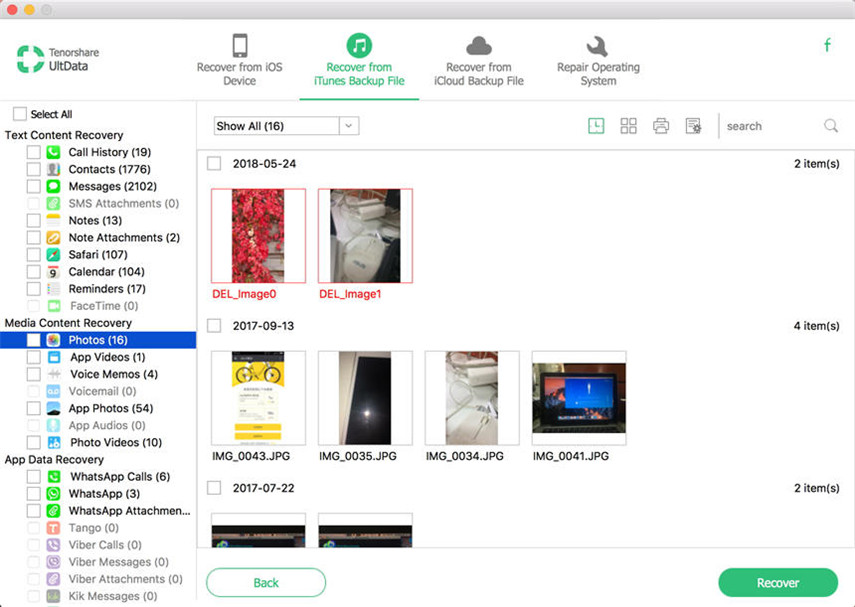
Vienkārši nāc, lai sniegtu UltData bezmaksas izmēģinājumu. Nekad vairs nebūs problēmas ar datu zudumu. Lai iegūtu plašāku informāciju par to, kā iegūt WhatsApp ziņojumus, kontaktus no iPhone, iPad, iPod, skatiet https://www.tenorshare.com/iphone-data/how-to -restore-delete-iphone-whatsapp-messages-and-contacts.html.


![[Solved] Whatsapp Kontakti netiek rādīti Android / iPhone](/images/whatsapp-tips/solved-whatsapp-contactsnot-showing-on-androidiphone.jpg)


![[iOS 12 Supported] Kā noņemt fotogrāfijas, videoklipus, WhatsApp ziņojumus, kontaktus no iCloud ar iCloud Extractor Mac](/images/iphone-data/ios-12-supportedhow-to-extract-photos-videos-whatsapp-messages-contacts-from-icloud-with-icloud-extractor-m.jpg)



